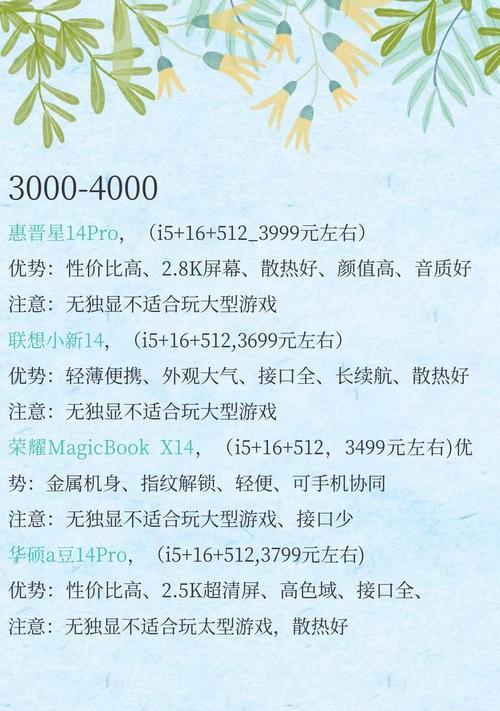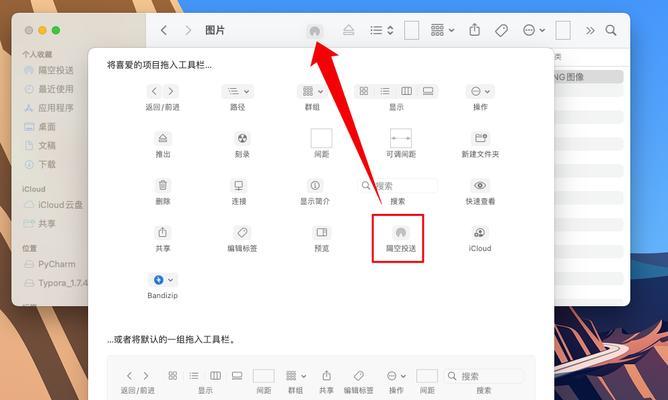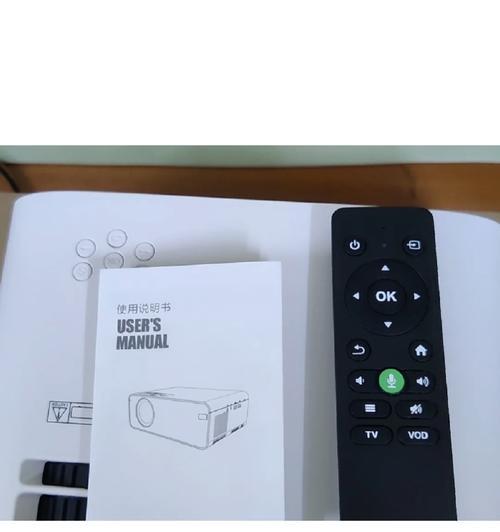笔记本电脑屏幕亮屏无法关闭?如何操作?
在使用笔记本电脑时,您是否曾遇到屏幕一直亮着,无法关闭的状况?这不仅增加了电量的损耗,还可能影响您的正常使用。本文将向您详细介绍如何解决这一问题,并提供一系列实用的故障排除步骤。
一、检查电源管理设置
在大多数情况下,笔记本屏幕无法自动关闭可能与电源管理设置有关。以下步骤将指导您如何调整这些设置。
1.操作系统基本设置:
在Windows系统中,点击右键选择“电源选项”,在弹出的菜单中选择“更改计划设置”,然后调整“关闭显示器”的时间。
在MacOS中,进入系统偏好设置里的“节能器”,设置屏幕在一定时间内无操作时自动关闭。
2.高级电源管理设置:
对于Windows用户,选择“高级电源设置”,展开“显示”,能够对屏幕关闭时间进行更详细的设置。
对于Mac用户,可以在终端中使用`caffeinate`命令来控制屏幕关闭的时长。
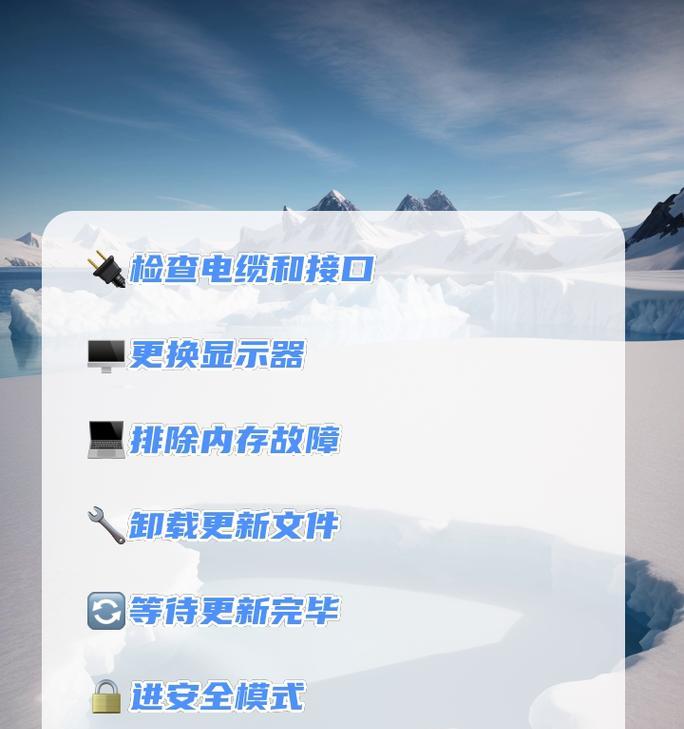
二、查看是否有软件冲突
有时候,某些应用程序可能会改变电源管理的默认设置,或阻止屏幕进入休眠状态。您可以尝试以下步骤:
1.结束相关应用程序:
查看是否有应用程序正在运行,并可能对电源管理产生影响,比如媒体播放器、系统监控工具等。
在任务管理器或活动监视器中结束这些程序,检查屏幕是否能正常关闭。
2.运行故障排除工具:
Windows系统提供了电源故障排除工具,可以帮助用户诊断和修复电源相关的问题。
在搜索栏输入“电源和睡眠故障排除”,然后按照提示操作。

三、硬件检查与处理
如果软件设置没有问题,那么问题可能出在硬件上。以下是一些可能的解决方案:
1.检查电源适配器和电池:
确保您的电源适配器和电池均处于良好状态。有时,电池电量不足或电源适配器连接不稳定会影响电脑的正常运行。
2.外部显示器测试:
如果您连接了外部显示器,尝试断开连接,看看笔记本电脑屏幕是否能正常关闭。有时候外接设备可能会干扰笔记本的电源管理。
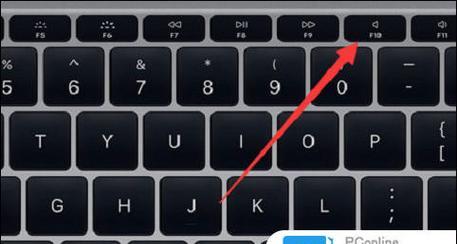
四、更新系统和驱动程序
过时的操作系统或驱动程序可能意味着存在已知的bug,影响正常的电源管理功能。
1.系统更新:
确保您的操作系统是最新的。对于Windows用户,可以在设置中检查更新。Mac用户则可以通过AppStore检查更新。
2.驱动程序更新:
访问笔记本制造商的官方网站,下载并安装最新的显卡驱动程序和其他相关硬件的驱动程序。
五、重置电脑设置
如果以上方法都不能解决问题,您可能需要考虑重置电脑设置或寻求专业帮助。但在此之前,请确保备份您的重要数据。
1.系统重置选项:
Windows系统中,可以通过“设置”>“更新与安全”>“恢复”找到“重置此电脑”选项。
对于Mac,可以在恢复模式下选择“重置SMC”或“重置NVRAM”。
结尾
通过以上步骤,大多数情况下应该能解决笔记本电脑屏幕无法关闭的问题。如果问题依旧存在,建议联系专业技术支持人员进行进一步的检查。希望本文的内容能帮助您顺利解决笔记本电脑屏幕不关闭的烦恼,重新享受顺畅的电脑使用体验。
版权声明:本文内容由互联网用户自发贡献,该文观点仅代表作者本人。本站仅提供信息存储空间服务,不拥有所有权,不承担相关法律责任。如发现本站有涉嫌抄袭侵权/违法违规的内容, 请发送邮件至 3561739510@qq.com 举报,一经查实,本站将立刻删除。
- 上一篇: 笔记本电脑密码设置方法是什么?
- 下一篇: 如何用手机拍出旧屋的复古感?
- 站长推荐
-
-

Win10一键永久激活工具推荐(简单实用的工具助您永久激活Win10系统)
-

华为手机助手下架原因揭秘(华为手机助手被下架的原因及其影响分析)
-

随身WiFi亮红灯无法上网解决方法(教你轻松解决随身WiFi亮红灯无法连接网络问题)
-

2024年核显最强CPU排名揭晓(逐鹿高峰)
-

光芒燃气灶怎么维修?教你轻松解决常见问题
-

解决爱普生打印机重影问题的方法(快速排除爱普生打印机重影的困扰)
-

红米手机解除禁止安装权限的方法(轻松掌握红米手机解禁安装权限的技巧)
-

如何利用一键恢复功能轻松找回浏览器历史记录(省时又便捷)
-

小米MIUI系统的手电筒功能怎样开启?探索小米手机的手电筒功能
-

解决打印机右边有黑边问题的方法(如何消除打印机右侧产生的黑色边缘)
-
- 热门tag
- 标签列表
- 友情链接